 |
|
|
| |
名片设计 CorelDRAW Illustrator AuotoCAD Painter 其他软件 Photoshop Fireworks Flash |
|
 一,用路径画出选区。 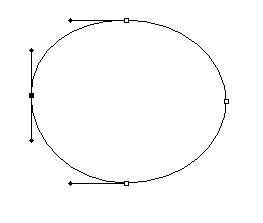 二,填充路径。  三,分层画出脸上各部位 。 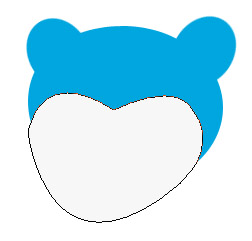 四,按住CRTY点图层一,反选删除多余的部份。  五,用同样的方式用路径勾出身体各部位,填充相应的颜色。 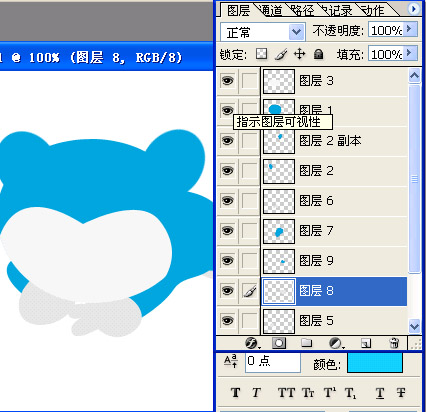 六,嘴巴是用路径勾出孤形,然后描边。 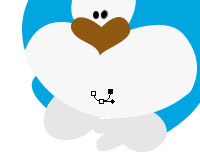 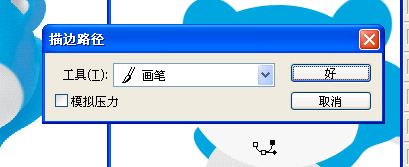 七,大体效果图出来了。  八,选择耳朵白色的部位,删除。 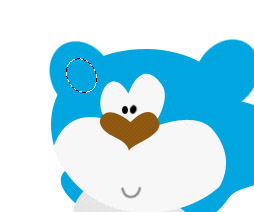 九,选择减淡工具,标出明明暗,立体感出来了! 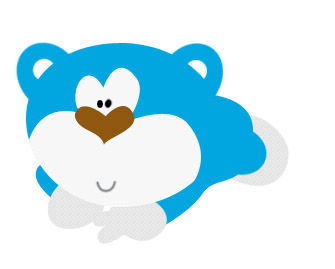  十,用模糊工具适当模糊脸上白色部位与上面的衔接处。   十一,选择鼻子中间部位,适当羽化一下,用减淡工具画出光感。   十二,选择鼻子上面白色图层,向右上角移一下,羽化1-2象素,转到头部的第一层,亮度调低一点(有很多方式,我说的只是一种,自己可以多尝试) 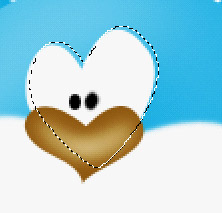 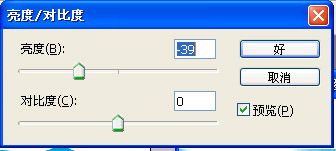 十三,因为是简朴的卡通人物,整体用加深减淡画一下大体明暗就可以了,没必要太复杂  返回类别: Photoshop教程 上一教程: PS制作燃烧的红色蜡烛 下一教程: Photoshop给群山照片加上弥漫的烟雾效果 您可以阅读与"PHOTOSHOP绘制卡通教程"相关的教程: · PHOTOSHOP绘制卡通人物具体教程 · PHOTOSHOP绘制卡通人物简朴教程 · Photoshop画笔绘制卡通风格个性壁纸 · PS绘制卡通人物 · 绘制卡通娃娃 |
| 快精灵印艺坊 版权所有 |
首页 |
||